Ouvrir et convertir des fichiers FLAC — guide complet
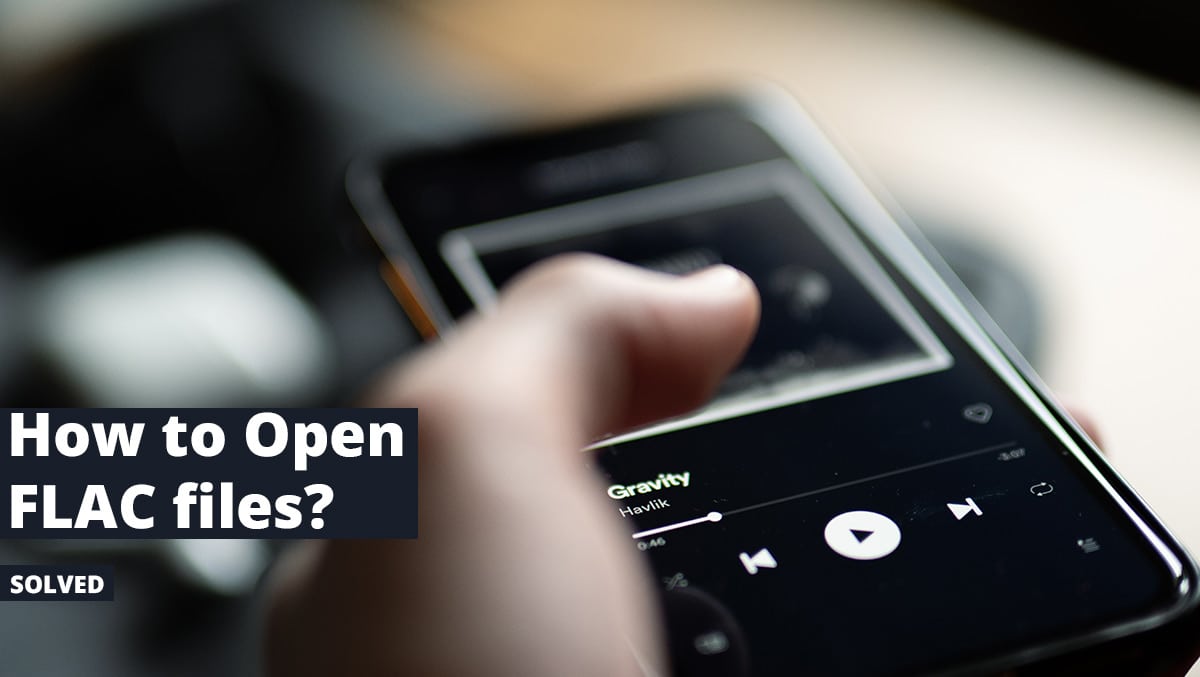
FLAC (Free Lossless Audio Codec) est un format audio sans perte, idéal pour l’archivage et l’écoute haute fidélité. Vous pouvez lire des fichiers FLAC sur Windows, macOS, Android et iOS avec des lecteurs comme VLC ou AIMP, installer un pack de codecs sous Windows, ou convertir FLAC en MP3 via des outils en ligne (CloudConvert) ou hors ligne (Fre:ac). Ce guide détaille l’ouverture, la conversion, les avantages, les limites et des check‑lists pratiques.
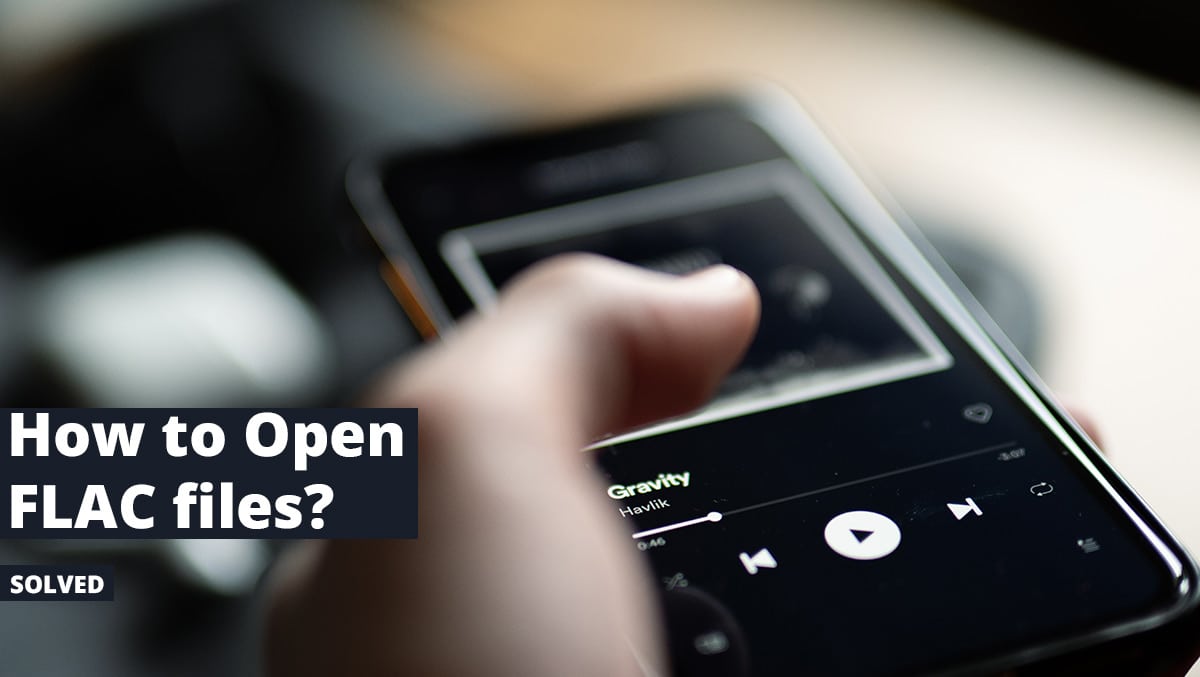
Table des matières
- Qu’est‑ce qu’un fichier FLAC
- Comment ouvrir un fichier FLAC sur PC
- Ouvrir des fichiers FLAC sur Windows 7, 8, 10 et 11
- Ouvrir des fichiers FLAC sur Windows 10 et versions ultérieures
- Comment convertir un fichier FLAC en MP3
- Conversion FLAC → MP3 en ligne
- Conversion FLAC → MP3 hors ligne (application)
- Ouvrir des fichiers FLAC sur smartphone (Android & iOS)
- VLC
- AIMP
- Différences entre FLAC, MP3 et ALAC
- FLAC est‑il meilleur que MP3 ?
- Convertir MP3 en FLAC ?
- Quel format vidéo peut contenir de l’audio FLAC ?
- Boîte à outils : méthodes, checklists et matrices de compatibilité
- Glossaire rapide
- Conclusion et recommandations
Qu’est‑ce qu’un fichier FLAC
FLAC signifie Free Lossless Audio Codec. C’est un conteneur audio sans perte : la compression réduit la taille du fichier sans altérer les données audio d’origine. En pratique, un FLAC conserve l’intégrité du son d’un enregistrement ou d’un rip CD, contrairement aux formats compressés avec perte comme le MP3.
Définition rapide : format audio compressé sans perte qui préserve la qualité d’origine.
Points clés
- Qualité : supporte des résolutions élevées (par ex. jusqu’à 24 bits / 192 kHz).
- Taille : en général jusqu’à ~6× la taille d’un MP3 équivalent selon le bitrate et le contenu audio.
- Licence : format ouvert et sans frais de licence pour l’utilisation ou le développement.
Important
FLAC ne « récupère » pas de qualité si l’audio d’origine est déjà encodé en MP3. La conversion ne restaure pas les données perdues lors d’une compression antérieure.
Comment ouvrir un fichier FLAC sur PC
Ouvrir des fichiers FLAC sur Windows 7, 8, 10 et 11
Windows a historiquement limité la prise en charge de certains formats audio/video. Vous avez deux grandes approches pour lire un FLAC sur PC : ajouter des codecs au système existant ou utiliser un lecteur qui intègre un décodeur FLAC.
Option 1 — Installer un pack de codecs (ex. K‑Lite)
- Téléchargez le K‑Lite Codec Pack depuis le site officiel (choisissez la version adaptée).
- Lancez l’installation en mode Normal.
- Lors de la configuration, choisissez le lecteur par défaut si vous le souhaitez.
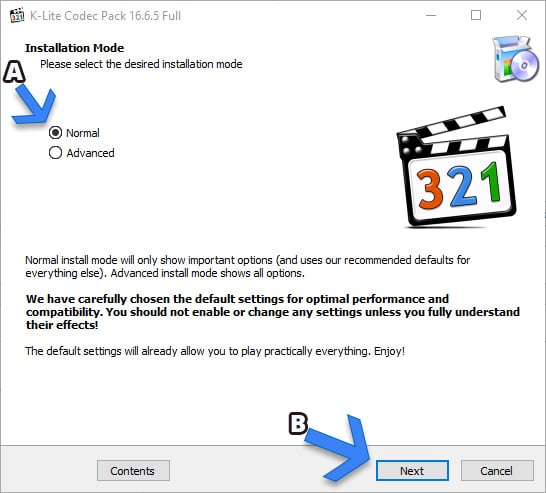
- Sélectionnez les associations de fichiers souhaitées pour que votre lecteur préféré gère automatiquement les formats pris en charge.
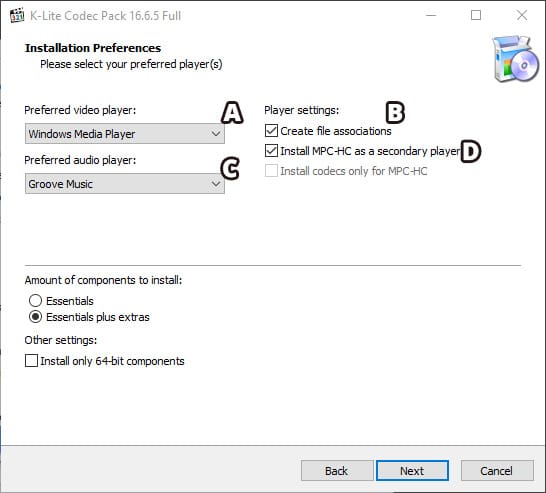
- Lors de la page « Additional Tasks and Options », désactivez les offres sponsorisées si vous ne les souhaitez pas.
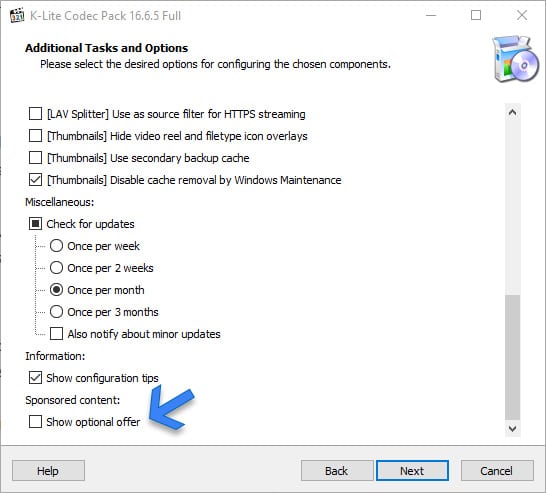
- Configurez la sortie audio selon votre matériel (casque, stéréo, système multicanal).

- Finalisez l’installation. Une fois installé, vos lecteurs habituels (Windows Media Player, etc.) devraient pouvoir décoder les fichiers FLAC.
Notes
- K‑Lite installe des décodeurs utilisables par plusieurs lecteurs ; vous n’avez donc pas besoin de changer de logiciel si vous préférez votre lecteur actuel.
- Si vous préférez éviter d’installer des codecs, passez à l’option 2.
Option 2 — Utiliser un lecteur qui inclut FLAC
- Media Player Classic Home Cinema (MPC‑HC) inclut déjà de nombreux décodeurs.
- VLC lit nativement le FLAC sans pack additionnel.
Ouvrir des fichiers FLAC sur Windows 10 et versions ultérieures
Depuis Windows 10, Microsoft intègre un meilleur support grâce à Groove Music et des codecs supplémentaires. Les utilisateurs peuvent lire des FLAC directement dans Groove ou dans Windows Media Player si le système a les bons codecs.
Rappel pratique
Si un fichier ne se lit pas : essayez VLC ou installez un pack de codecs. VLC supporte la plupart des formats sans configuration.
Comment convertir un fichier FLAC en MP3
Raisons courantes de convertir : compatibilité (appareils anciens), espace disque, streaming sur plateformes qui n’acceptent pas de FLAC local. Deux approches : en ligne (rapide, sans installation) ou hors ligne (plus sûr pour de gros fichiers).
Conversion FLAC → MP3 en ligne
Outils typiques : CloudConvert, Zamzar, Convertio, etc. Avantages : aucune installation. Inconvénients : dépendance à la connexion internet, limites de taille et confidentialité potentielle.
Procédure (exemple CloudConvert)
- Ouvrez la page Conversion FLAC → MP3 de CloudConvert. Glissez votre fichier FLAC ou cliquez sur Choisir le fichier.

- Vérifiez que « Convert to » est MP3, puis cliquez sur Convert.
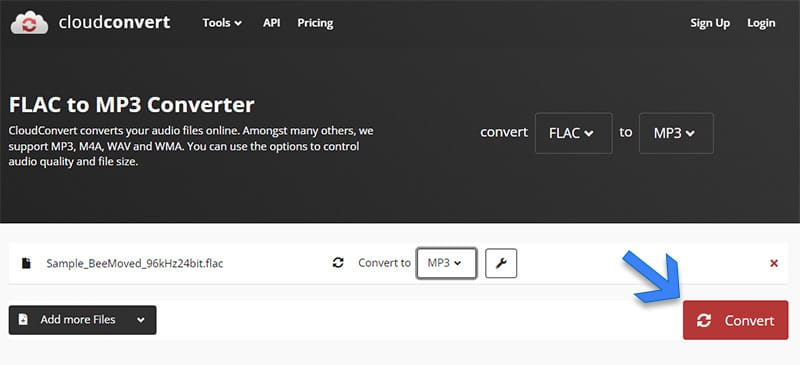
- Ajoutez d’autres fichiers si vous souhaitez un lot.
- Une fois la conversion terminée, téléchargez le ou les fichiers convertis. Vous pouvez pré‑écouter le fichier avant de télécharger.
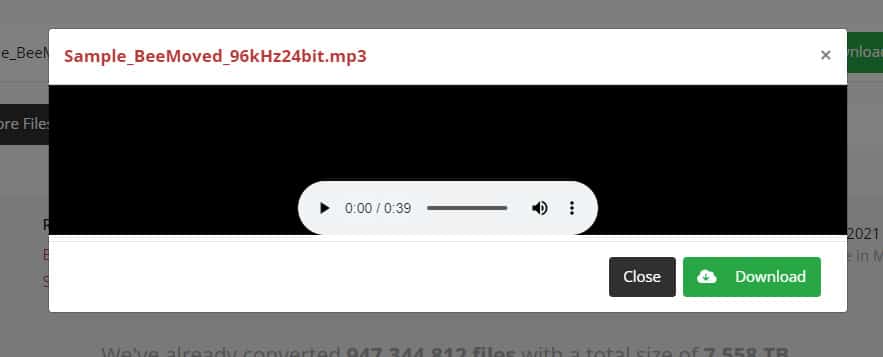
Conseil confidentialité
Pour des enregistrements sensibles ou des fichiers volumineux, privilégiez la conversion hors ligne pour éviter l’upload sur un service tiers.
Conversion FLAC → MP3 hors ligne (application)
Avantages : pas d’upload, meilleure gestion des lots et processus plus fiable pour de gros fichiers.
Application recommandée : Fre:ac (open source, multiplateforme)
- Téléchargez Fre:ac et installez‑le pour votre plateforme.
- Lancez Fre:ac et ajoutez un ou plusieurs fichiers FLAC (drag‑n‑drop ou Fichier > Ajouter).
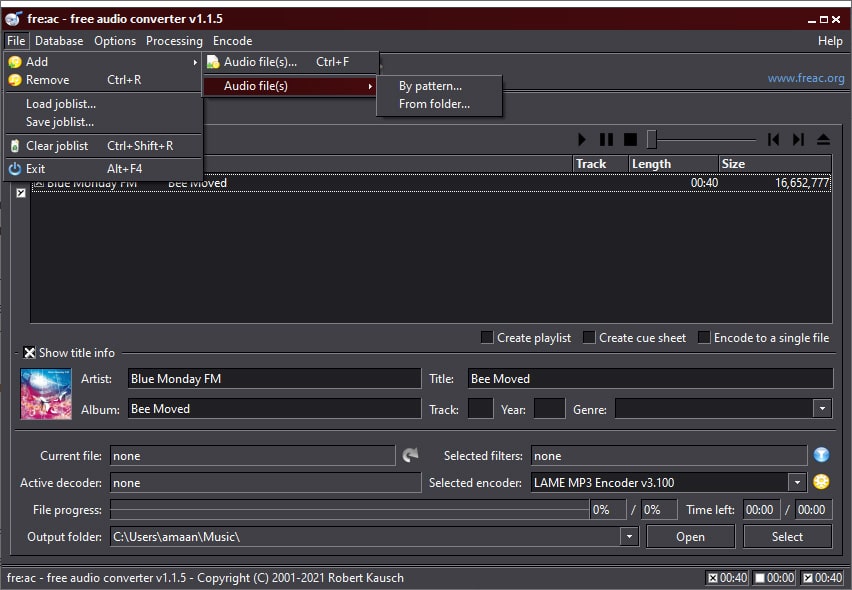
- Choisissez LAME MP3 Encoder comme encodeur de sortie. La version du LAME peut varier selon les mises à jour.
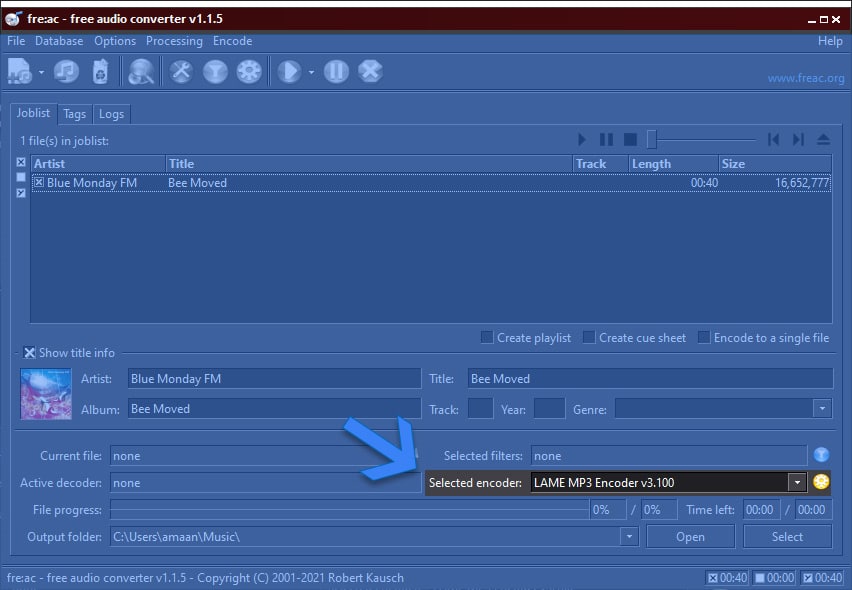
- Définissez le dossier de sortie et lancez la conversion. Pour une piste de 50 Mo, la conversion peut être très rapide selon la puissance de votre machine.
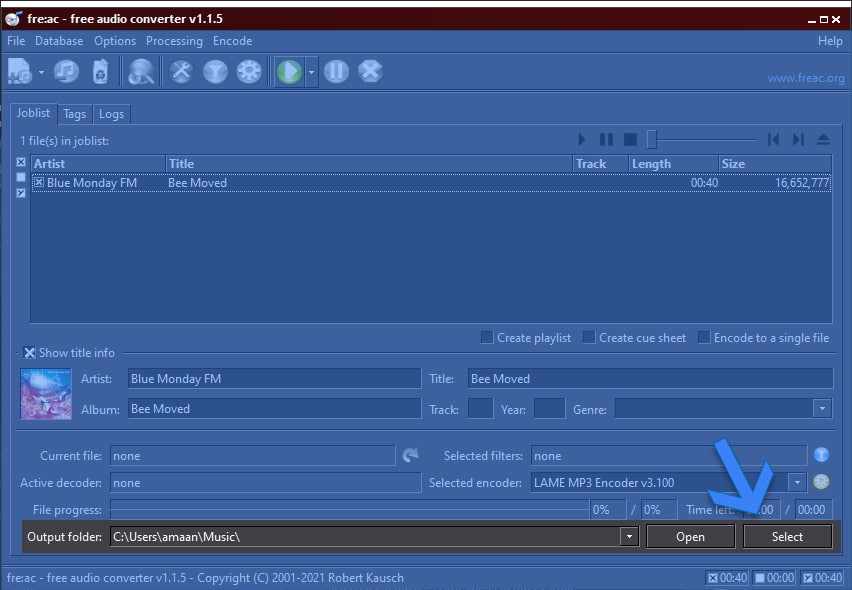
- À la fin de la conversion, vérifiez la qualité et la taille du MP3 obtenu.
Astuce
- Pour conserver une qualité acceptable tout en réduisant la taille, ciblez 192–320 kbps en VBR (débit variable) avec LAME.
Ouvrir des fichiers FLAC sur smartphone (Android & iOS)
Les smartphones ne lisent pas toujours le FLAC par défaut. Voici deux lecteurs fiables qui le font très bien.
VLC
VLC est open source, multiplateforme et lit le FLAC nativement. Il détecte les fichiers présents sur l’appareil et propose :
- balayage automatique des bibliothèques audio,
- widgets et contrôles casque,
- décodage matériel sur Android récent.
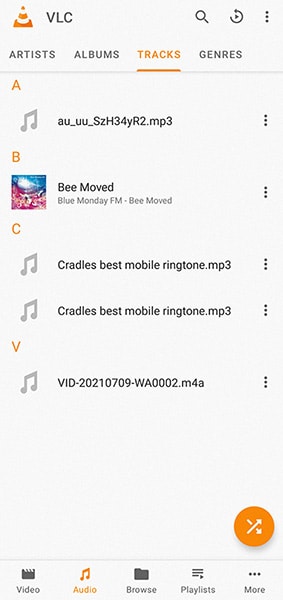
Fonctions utiles
- Lecture en arrière‑plan,
- Listes de lecture,
- Prise en charge des sous‑dossiers et des fichiers importés depuis le cloud.
AIMP
AIMP est léger, sans publicité et propose un traitement audio en 32 bits, utile pour des flux haute résolution. Caractéristiques :
- traitement 32 bits,
- égaliseur avancé et plugins,
- import depuis les services cloud.
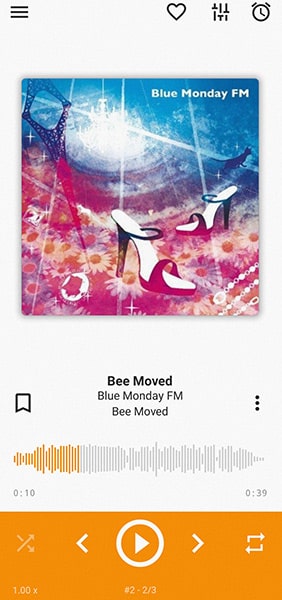
Conseil
Si votre lecteur natif refuse un FLAC, transférez le fichier vers VLC ou AIMP pour lecture immédiate.
Différences entre FLAC, MP3 et ALAC
| FLAC | MP3 | ALAC | |
|---|---|---|---|
| Année de sortie | 2001 | 1993 | 2004 |
| Compression | Sans perte | Avec perte | Sans perte (Apple) |
| Bitrate max (typique) | Dépend du flux, supporte > 24 bits / 192 kHz | Jusqu’à ~320 kbps (LAME) | Dépend du flux, comparable à FLAC |
| Usage courant | Archivage, audio hi‑fi | Musique grand public, compatibilité | Écosystème Apple / iTunes |
| Disponibilité en streaming | Présent sur certains services (Tidal, Amazon Music, Deezer) | Très courant | Supporté par Apple Music / iTunes |
Interprétation
- FLAC et ALAC sont comparables au plan qualitatif (sans perte).
- MP3 est plus répandu et plus léger, mais perd de l’information audio.
FLAC est‑il meilleur que MP3 ?
Dépend du contexte :
- Pour l’écoute sur matériel basique (casques d’entrée de gamme, haut‑parleurs faibles) : la différence peut être difficile à percevoir.
- Pour l’écoute sur matériel hi‑fi, monitoring, enregistrement, archivage : FLAC apporte un gain audible et garantit l’intégrité des données.
Avantages du MP3
- Compatibilité universelle,
- fichiers plus petits,
- bonnes performances sur appareils anciens.
Avantages du FLAC
- Qualité audio préservée,
- pas de licence,
- idéal pour archivage et réédition.
Choix pratique
- Choisissez MP3 si vous privilégiez la compatibilité et l’économie d’espace.
- Choisissez FLAC pour l’archivage ou l’écoute exigeante.
Convertir MP3 en FLAC ?
Oui, c’est techniquement possible, mais inutile pour restaurer la qualité. Une conversion MP3 → FLAC encapsule un flux déjà dégradé : rien ne peut recréer les données supprimées lors de l’encodage initial en MP3.
Quel format vidéo peut contenir de l’audio FLAC ?
Certaines conteneurs vidéo acceptent des pistes audio FLAC :
- Conteneurs natifs : Ogg peut héberger FLAC.
- Conteneurs courants : MKV (Matroska) supporte FLAC et est souvent utilisé pour conserver une piste audio sans perte dans un fichier vidéo. MP4 peut être plus restrictif selon les versions et les lecteurs.
Conseil technique
Pour combiner audio FLAC et vidéo, MKV est un choix sûr car il gère bien les pistes audio sans perte.
Boîte à outils : méthodes, checklists et matrices
Mini‑méthodologie : ouvrir, convertir et vérifier
- Vérifier la compatibilité de l’appareil.
- Si le lecteur natif ne lit pas FLAC, installer VLC/AIMP ou un pack de codecs.
- Pour la conversion : déterminer le besoin (compatibilité vs qualité).
- Si conversion requise : choisir conversion en ligne (petits fichiers, rapidité) ou hors ligne (sécurité, gros fichiers).
- Tester l’échantillon converti sur l’appareil cible.
Checklist par rôle
Beginners (débutant)
- Installer VLC.
- Glisser‑déposer le fichier FLAC dans VLC.
- Si besoin d’un MP3, utiliser CloudConvert pour un essai.
Audiophiles (qualité)
- Conserver les fichiers FLAC originaux pour archivage.
- Utiliser un lecteur ou DAC compatible.
- Éviter les conversions répétées (re‑encodage).
Administrateurs IT
- Standardiser l’outil de lecture (ex. VLC) sur les postes.
- Déployer un pack de codecs si nécessaire.
- Documenter le workflow de conversion et les scripts batch (Fre:ac CLI / ffmpeg).
Matrice de compatibilité (aperçu)
| Plateforme | Lecture FLAC native | Recommandation | Commentaire |
|---|---|---|---|
| Windows 7/8 | Par défaut souvent non | Installer K‑Lite ou VLC | K‑Lite permet l’intégration aux lecteurs natifs |
| Windows 10+ | Souvent oui (Groove) | VLC/AIMP si erreurs | Groove lit FLAC mais expérience variable |
| macOS | Certaines versions via iTunes/ALAC | Utiliser VLC ou convertir en ALAC pour iTunes | ALAC mieux intégré à l’écosystème Apple |
| Android | Dépendant du constructeur | VLC / AIMP | Lecture matérielle selon la ROM |
| iOS | Non natif (sans conversion) | Utiliser VLC ou convertir en ALAC | iOS favorise ALAC et formats Apple |
Matrice comparative condensée
| Critère | FLAC | MP3 | ALAC |
|---|---|---|---|
| Conservation qualité | Oui | Non | Oui |
| Compatibilité matériel ancien | Moyenne | Excellente | Moyenne |
| Taille | Plus grande | Plus petite | Comparable à FLAC |
| Usage recommandé | Archivage, hi‑fi | Lecture mobile/compatibilité | Écosystème Apple |
Exemples d’outils et commandes (cheat sheet)
- ffmpeg (conversion) : ffmpeg -i input.flac -codec:a libmp3lame -qscale:a 2 output.mp3
(qscale 2 ≈ bonne qualité, VBR) - Fre:ac : interface graphique pour lots et profils LAME.
- CloudConvert : upload → sélectionner MP3 → convertir → télécharger.
Remarque
La ligne de commande ffmpeg offre le contrôle le plus fin pour les batchs et l’automatisation.
Diagramme de décision (Mermaid)
flowchart TD
A[Vous avez un fichier audio] --> B{Voulez‑vous garder la qualité sans perte ?}
B -->|Oui| C[Conserver en FLAC]
B -->|Non, besoin de compatibilité| D{Appareil cible ancien ?}
D -->|Oui| E[Convertir en MP3 192–320 kbps]
D -->|Non| F{Écosystème Apple ?}
F -->|Oui| G[Convertir en ALAC]
F -->|Non| H[Convertir en MP3 ou conserver FLAC selon espace]Fact box — chiffres clés (repères)
- Années : FLAC (2001), MP3 (1993), ALAC (2004).
- Résolution audio : FLAC supporte largement >16 bits / 44,1 kHz (ex. 24 bits / 192 kHz).
- Taille relative : un FLAC peut être jusqu’à ~6× plus volumineux qu’un MP3 selon le taux de compression et le contenu.
Important
Évitez d’utiliser des formats avec perte pour l’archivage maître. Conservez un master lossless (FLAC ou WAV) si vous prévoyez des rééditions.
Glossaire rapide
- Codec : algorithme de compression/décompression audio ou vidéo.
- Bitrate : quantité de données audio par seconde (ex. kbps).
- Lossless (sans perte) : compression qui restaure exactement les données d’origine.
- Lossy (avec perte) : compression qui supprime des informations pour réduire la taille.
Conclusion et recommandations
- Pour l’archivage et l’écoute sur matériel de qualité, privilégiez FLAC.
- Pour compatibilité universelle et espace limité, convertissez en MP3 (192–320 kbps VBR).
- Utilisez VLC ou AIMP sur smartphone pour lire des FLAC sans conversion.
- Pour la distribution dans l’écosystème Apple, ALAC est une alternative native.
Notes finales
Gardez toujours une copie master sans perte si la qualité vous importe. Convertissez uniquement pour la compatibilité et testez sur l’appareil final avant de supprimer les originaux.
Matériaux similaires

Installer et utiliser Podman sur Debian 11
Guide pratique : apt-pinning sur Debian

OptiScaler : activer FSR 4 dans n'importe quel jeu
Dansguardian + Squid NTLM sur Debian Etch

Corriger l'erreur d'installation Android sur SD
